更新された4月2024:エラーメッセージの表示を停止し、最適化ツールを使用してシステムの速度を低下させます。 今すぐ入手 このリンク
- ダウンロードしてインストール こちらの修理ツール。
- コンピュータをスキャンしてみましょう。
- その後、ツールは あなたのコンピューターを修理する.
安全な接続の確立、タイムアウトエラー、または失敗– Google Chromeのネットワークエラー? – Google Chromeでこれらの問題のいずれかが発生した場合は、次の手順に従って問題を解決してください。
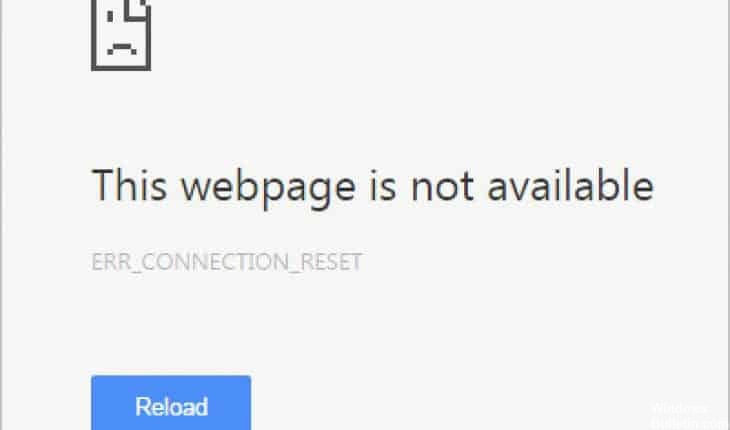
問題は、Google Chromeを含むソフトウェアの更新後に定期的に発生します。 発生する問題は、遅延エラーから、Webページの読み込み時にGoogle Chromeでの安全な接続の確立をブロックするhttps(安全な接続)を備えたWebサイトにまで及びます。
確認することが重要です 接続の問題はGoogle Chromeでのみ発生します。 これを行うには、Microsoft Edge、Internet Explorer、Firefoxなどの別のWebブラウザーを使用し、ネットワーク接続に問題なくURLにアクセスできることを確認します。
待機時間、安全な接続の問題の確立がGoogle Chromeでのみ発生することに気づいた場合は、続行してください。
インターネットオプションを構成します。
- IE11を開く
- 設定/ツール(Alt + Xを押します)
- インターネット設定
- 接続タブ
- LANの設定
- [設定を自動的に検出する]チェックボックスをオンにします。
- [プロキシサーバー]チェックボックスをオフにします。
- OKをクリックして、変更を保存します
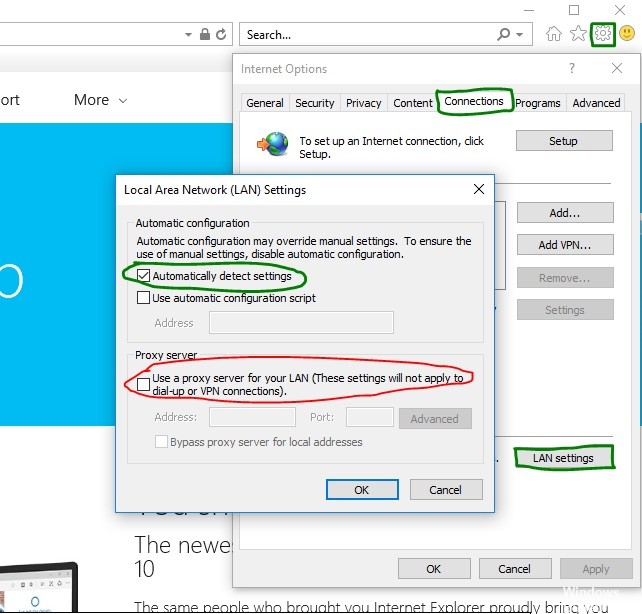
コマンドプロンプトまたはPowershellを実行する
2024 年 XNUMX 月の更新:
ファイルの損失やマルウェアからの保護など、このツールを使用してPCの問題を防ぐことができるようになりました。 さらに、最大のパフォーマンスを得るためにコンピューターを最適化するための優れた方法です。 このプログラムは、Windowsシステムで発生する可能性のある一般的なエラーを簡単に修正します。完璧なソリューションが手元にある場合は、何時間ものトラブルシューティングを行う必要はありません。
- ステップ1: PC Repair&Optimizer Toolをダウンロード (Windows 10、8、7、XP、Vista - マイクロソフトゴールド認定)。
- ステップ2:“スキャンの開始PCの問題の原因である可能性があるWindowsレジストリ問題を見つけるため。
- ステップ3:“全て直すすべての問題を解決します。
トラブルシューティングの詳細については、以下の手順に従ってください。
- 管理者としてコマンドプロンプトまたはPowerShellを実行します。
- 次に、このコマンドを実行します
> netsh int ip reset - コンピュータを再起動します。
- Cmd(管理者)を再起動します。
- 次のコマンドを実行します。
netsh int tcp setヒューリスティックが無効になっています
netsh int tcp set global autotuning level = deactivated
netsh int tcp setグローバルrss = enabled
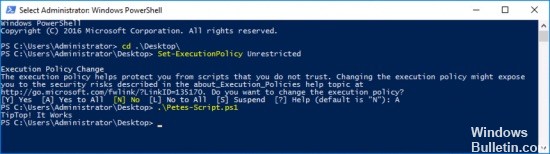
ネットワークをリセットする
ネットワークリセットを実行することは、この問題を解決するためのもうXNUMXつの簡単な方法です。 それは多くのユーザーのために働いており、あなたがそれを試すときあなたは全く何も使う必要がありません。 次の手順に従って、GoogleChromeのウェブサイトにアクセスしたときに「セキュアログイン」メッセージが消えるまでに時間がかかりすぎるかどうかを確認してください。
- キーボードのWindows + Rキーの組み合わせを使用して実行ユーティリティを開きます(これらのキーを同時に押します)。 新しく開いたフィールドに引用符なしで「ms-settings:」と入力し、[OK]をクリックして設定ツールを開きます。
- [スタート]メニューと左下の速度アイコンをクリックして、PCの[設定]ツールを開くこともできます。
- 同じ効果のために、Windows + Iキーの組み合わせを使用することもできます。 ここをクリックして[ネットワークとインターネット]セクションを開き、ウィンドウの左側にある[ステータス]タブにとどまります。
- 青いネットワークリセットボタンに到達するまで下にスクロールします。 クリックして画面上の指示に従い、すべてを確実に実行してください。

正しい日時を設定する
それはあまりにも明白に思えますね。 まあ、ほとんどの場合、問題の最も簡単な解決策は正しいものです。 この場合、日付と時刻の設定が正しくないと問題が発生する可能性があります。 したがって、システムが遅れたり機能したりしていないことを事前に確認してください。 なぜこれが問題なのですか? 証明書の有効性は、認証プロセスにおいて非常に重要な要素です。つまり、証明書に署名した日付と有効期限が切れる日付を注意深く監視する必要があります。 システムの日時に問題がある場合は、あらゆる種類の認証の問題が発生する可能性があります。 これらのブラウザは注意を払うように設計されているため、時間のずれなどの単純なものがSSL接続エラーを引き起こす可能性があります。
これで完了です。Chromeブラウザで安全な接続を確立するというエラーを修正しました。 システムを再起動するだけで準備完了です。
Google Chromeで安全な接続を確立する上で、このバグについての考えや経験を共有することで、これがあなたを助け、次のコメントをすることを願っています。

https://support.google.com/chrome/thread/2029071?hl=en
専門家のヒント: この修復ツールはリポジトリをスキャンし、これらの方法のいずれも機能しなかった場合、破損したファイルまたは欠落しているファイルを置き換えます。 問題がシステムの破損に起因するほとんどの場合にうまく機能します。 このツールは、パフォーマンスを最大化するためにシステムも最適化します。 それはによってダウンロードすることができます ここをクリック

CCNA、Web開発者、PCトラブルシューター
私はコンピュータ愛好家で、実践的なITプロフェッショナルです。 私はコンピュータープログラミング、ハードウェアのトラブルシューティング、修理の分野で長年の経験があります。 私はWeb開発とデータベースデザインを専門としています。 また、ネットワーク設計およびトラブルシューティングに関するCCNA認定も受けています。

